Cómo Recuperar Fotos JPEG Borradas: Soluciones Efectivas para Windows y macOS
- Inicio
- Support
- Consejos-Recuperación de datos
- Cómo Recuperar Fotos JPEG Borradas: Soluciones Efectivas para Windows y macOS
Índice de contenidos
 Cuando las soluciones integradas fallan: recurre al software de recuperación
Cuando las soluciones integradas fallan: recurre al software de recuperación- 1. Renee Undeleter: tu herramienta profesional de confianza
- 2. Restaurar desde copias de seguridad: tu red de seguridad integrada
- 3. Prueba alternativas gratuitas: Recuva para escaneos simples
- 4. Otra opción gratuita: QPhotoRec para recuperación basada en GUI
- 5. Herramienta de recuperación de archivos de Windows - Línea de comandos


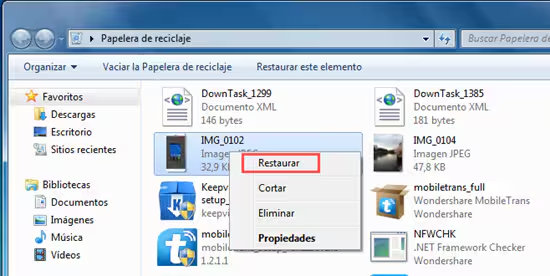

Fácil de manejar Solo unos simples pasos para recuperar datos.
Modos de recuperación Recuperación de archivos, de datos formateados y de disco duro.
Multiples tipos de archivos Imágenes, videos, audios, archivos comprimidos, etc.
Varios dispositivos Aparte de la tarjeta SD, también es compatible con disco duro, PC de Windows, PC Mac y etc.
Sistemas soportados Windows 10, 8.1, 8, 7, Vista, XP, 2000, Mac OS X10.6, 10.7, 10.8.
Fácil de manejar Solo unos simples pasos para recuperar datos.
Modos de recuperación – Recuperación de archivos, recuperación de datos formateados y recuperación de disco duro.
Multiples tipos de archivos Imágenes, videos, audios, archivos comprimidos, etc.
Prueba gratisPrueba gratisPrueba gratis ¡Ya hemos proporcionado a 158841 usuarios prueba gratis !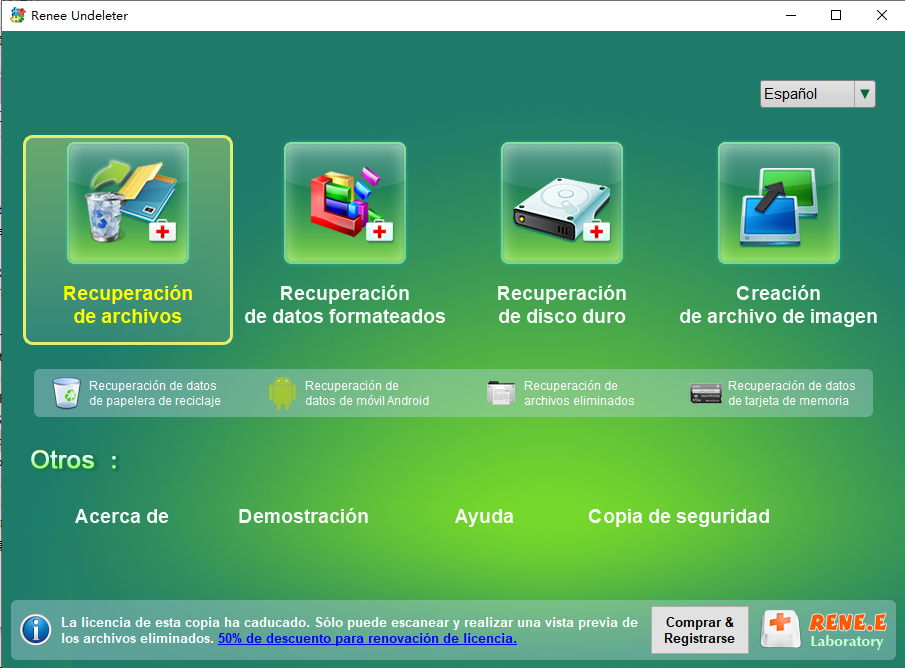
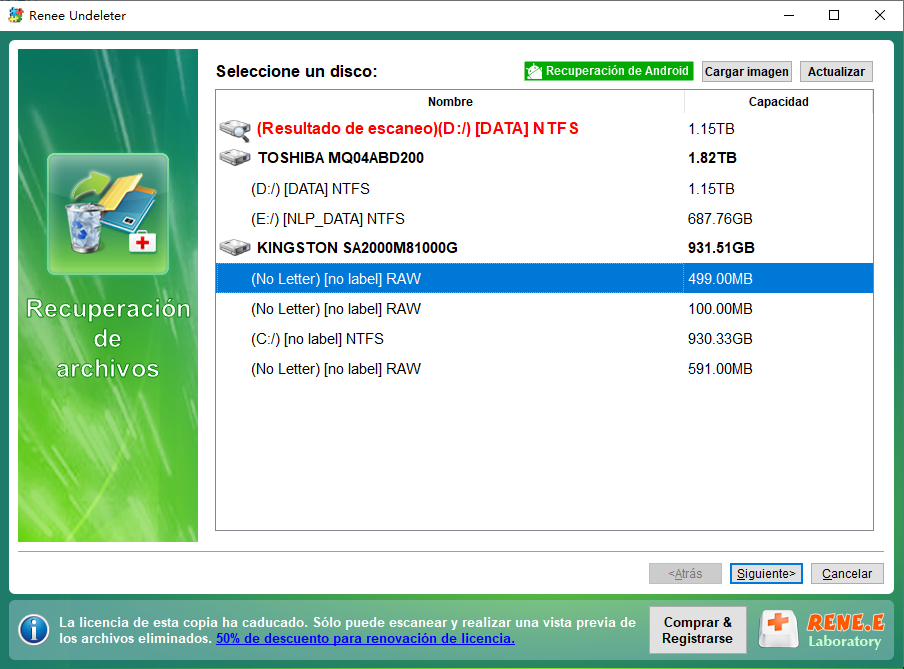
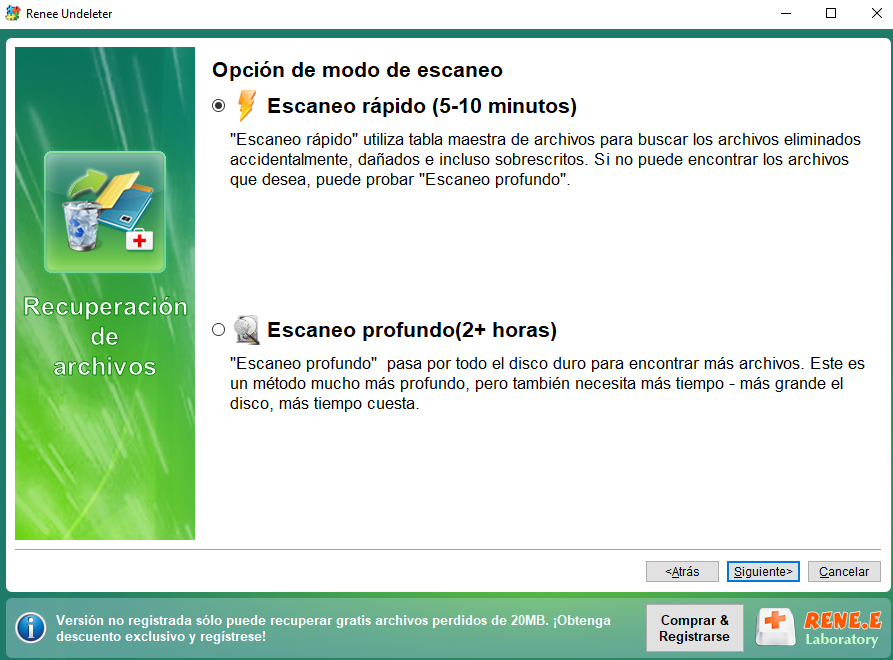


Fácil de manejar Solo unos simples pasos para recuperar datos.
Modos de recuperación Recuperación de archivos, de datos formateados y de disco duro.
Multiples tipos de archivos Imágenes, videos, audios, archivos comprimidos, etc.
Varios dispositivos Aparte de la tarjeta SD, también es compatible con disco duro, PC de Windows, PC Mac y etc.
Sistemas soportados Windows 10, 8.1, 8, 7, Vista, XP, 2000, Mac OS X10.6, 10.7, 10.8.
Fácil de manejar Solo unos simples pasos para recuperar datos.
Modos de recuperación – Recuperación de archivos, recuperación de datos formateados y recuperación de disco duro.
Multiples tipos de archivos Imágenes, videos, audios, archivos comprimidos, etc.
Prueba gratisPrueba gratisPrueba gratis ¡Ya hemos proporcionado a 158841 usuarios prueba gratis !En Windows: usa el Historial de archivos.

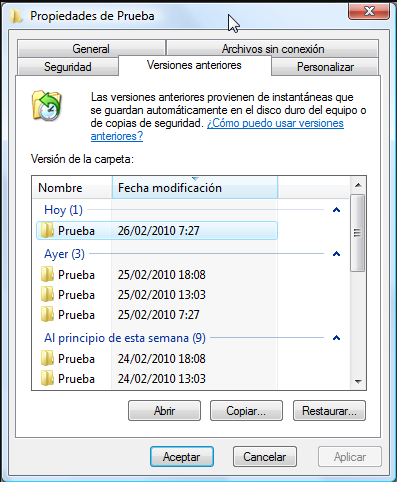
En macOS: inicia Time Machine desde Preferencias del Sistema.
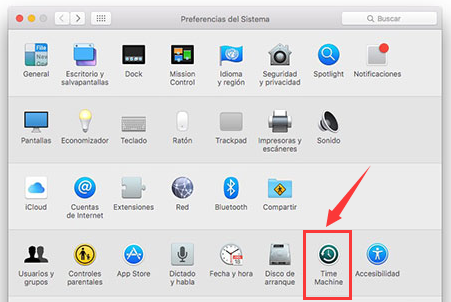

- Completamente gratis sin límites en el uso básico
- Asistente fácil para usuarios no técnicos
- Vista previa de archivos para confirmar los JPEG
- Versión portable disponible
- Bueno para archivos borrados recientemente
Cons:
- Solo para Windows, sin soporte para macOS
- Menos efectivo en datos muy sobrescritos
- Sin reparación automática para archivos corruptos
- La interfaz parece anticuada en comparación con herramientas modernas

- Gratuito y de código abierto para siempre
- Funciona en medios dañados/formateados
- Soporte multiplataforma
- Recupera archivos por firma de forma fiable
- No necesita instalación
Cons:
- Puede recuperar archivos no relacionados, requiriendo clasificación
- Más lento en unidades muy grandes
- Sin vista previa integrada para todos los archivos
- Curva de aprendizaje más pronunciada para principiantes absolutos
- Herramienta oficial de Microsoft, gratuita
- Modos de segmento y firma para mayor flexibilidad
- Maneja NTFS, exFAT, etc.
- Sin riesgos de terceros
Cons:
- Solo línea de comandos, sin GUI
- Curva de aprendizaje pronunciada
- Vistas previas más lentas
- Requiere Windows 10+
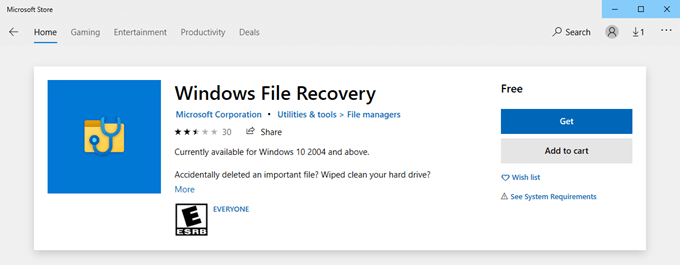

winfr C: D: /regular /n *.jpg

Fácil de manejar Solo unos simples pasos para recuperar datos.
Modos de recuperación Recuperación de archivos, de datos formateados y de disco duro.
Multiples tipos de archivos Imágenes, videos, audios, archivos comprimidos, etc.
Varios dispositivos Aparte de la tarjeta SD, también es compatible con disco duro, PC de Windows, PC Mac y etc.
Sistemas soportados Windows 10, 8.1, 8, 7, Vista, XP, 2000, Mac OS X10.6, 10.7, 10.8.
Fácil de manejar Solo unos simples pasos para recuperar datos.
Modos de recuperación – Recuperación de archivos, recuperación de datos formateados y recuperación de disco duro.
Multiples tipos de archivos Imágenes, videos, audios, archivos comprimidos, etc.
Prueba gratisPrueba gratisPrueba gratis ¡Ya hemos proporcionado a 158841 usuarios prueba gratis !- El archivo fue solo parcialmente sobrescrito o estaba fragmentado
- El dispositivo de almacenamiento tenía sectores defectuosos
- El proceso de recuperación no reconstruyó completamente el encabezado del archivo o los bloques de datos

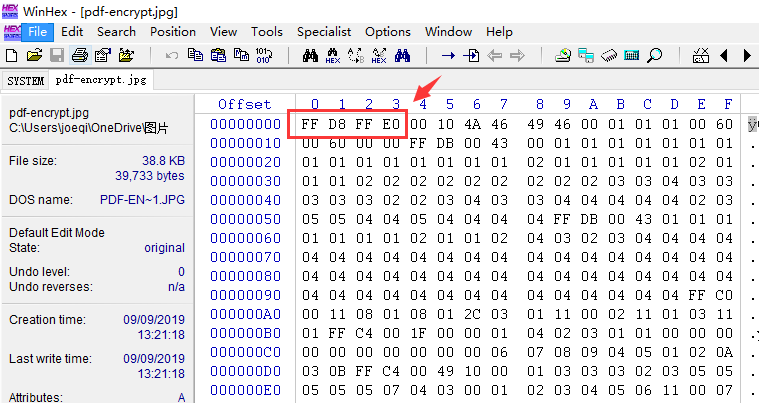
Estructura del archivo JPEG de un vistazo
| Offset / Posición | Valor(es) hexadecimal(es) | Significado / Contenido |
|---|---|---|
| 0 | FF D8 FF | SOI – Inicio de la imagen |
| Siguientes 2–20 KB | varía | Metadatos EXIF + miniaturas incrustadas |
| Sección central | varía | Datos de imagen comprimidos (píxeles) |
| Últimos 2 bytes | FF D9 | EOI – Fin de la imagen |

🛠️ Estrategia de reparación paso a paso
Cómo usarlo
Please fix this photo for me. Restore to natural state.
- Retratos con pequeños fallos
- Fotos de paisajes con distorsión de color
- JPEGs que se abren pero se ven parcialmente mezclados


- Se enfoca específicamente en la extracción de JPEG
- Repara imágenes parciales/corruptas
- Vista previa de archivos reconstruidos
- Funciona en unidades sin procesar
Cons:
- De pago para funciones completas
- Complejo para usuarios ocasionales
- Lento en discos grandes
¿Puedorecuperar archivos JPEG borradosde una tarjeta SD sin un ordenador?
¿Qué pasa si mis archivos JPEG borrados se sobrescriben?
¿Cuánto tarda un análisis profundo enrecuperar archivos JPEG borrados?
¿Pueden los usuarios de macOSrecuperar archivos JPEG borradoscon estos métodos?
¿Cambiar la extensión de un JPEG arreglará la corrupción?
¿Existen riesgos al usar herramientas de línea de comandos como CHKDSK?

Fácil de manejar Solo unos simples pasos para recuperar datos.
Modos de recuperación Recuperación de archivos, de datos formateados y de disco duro.
Multiples tipos de archivos Imágenes, videos, audios, archivos comprimidos, etc.
Varios dispositivos Aparte de la tarjeta SD, también es compatible con disco duro, PC de Windows, PC Mac y etc.
Sistemas soportados Windows 10, 8.1, 8, 7, Vista, XP, 2000, Mac OS X10.6, 10.7, 10.8.
Fácil de manejar Solo unos simples pasos para recuperar datos.
Modos de recuperación – Recuperación de archivos, recuperación de datos formateados y recuperación de disco duro.
Multiples tipos de archivos Imágenes, videos, audios, archivos comprimidos, etc.
Prueba gratisPrueba gratisPrueba gratis ¡Ya hemos proporcionado a 158841 usuarios prueba gratis !Posts Relacionados :
Recupera tus fotos NEF borradas de la tarjeta SD: Soluciones rápidas y efectivas
04-09-2025
Camila Arellano : ¿Has perdido tus fotos en formato NEF? En esta guía te mostramos cómo recuperarlas fácilmente desde tu tarjeta...
Tarjeta SD en RAW: Solución Rápida para Recuperar tus Archivos
26-08-2025
Estella González : ¿Tu tarjeta SD aparece como RAW y no puedes acceder a tus fotos o vídeos? No te preocupes....
Recupera tus fotos borradas de cámara Fujifilm: solución fácil y rápida
31-07-2025
Hernán Giménez : Aprende a recuperar fotos borradas de tu cámara Fujifilm de manera fácil y rápida. Te mostramos los pasos...
No las pierdas: recupera tus fotos borradas de cámara Sony fácilmente
22-07-2025
Estella González : Has enfrentado viento, lluvia y noches sin dormir por esas fotos. Sabes lo que vale cada imagen, desde...



Comentarios de los usuarios
Dejar un comentario